حل مشکل بالا نیامدن ویندوز بعد از آپدیت [راهنمای جامع ۲۰۲۵]

یکی از مشکلات رایج کاربران ویندوز، بالا نیامدن سیستم بعد از آپدیت است. این موضوع میتواند دلایل مختلفی داشته باشد و معمولاً باعث نگرانی و توقف کارهای مهم میشود. در این مقاله از سایت معلم، بهصورت گام به گام روشهای مختلف برای حل این مشکل را بررسی میکنیم.
دلایل اصلی بالا نیامدن ویندوز بعد از آپدیت
- آپدیت ناقص یا خراب
- ناسازگاری درایورها با نسخه جدید
- وجود خطا در فایلهای سیستمی
- مشکلات فضای ذخیرهسازی (پر بودن درایو C)
- تداخل نرمافزارهای جانبی با فرایند آپدیت
روشهای حل مشکل بالا نیامدن ویندوز پس از آپدیت
1. استفاده از حالت Safe Mode
Safe Mode یا حالت ایمن در ویندوز، حالتی خاص از سیستمعامل است که تنها با حداقل درایورها و سرویسهای ضروری اجرا میشود. این حالت برای عیبیابی مشکلات نرمافزاری، حذف ویروسها، رفع باگها یا حذف درایورها و آپدیتهای معیوب کاربرد دارد. در Safe Mode رابط کاربری سادهتر و محدودتر است و بسیاری از برنامههای شخص ثالث غیرفعال هستند. برای ورود به آن معمولاً از طریق Recovery Mode یا فشردن کلیدهایی مانند F8 یا Shift + Restart استفاده میشود.
حالت Safe Mode با بارگذاری حداقلی درایورها و برنامهها، به شما امکان میدهد مشکل را تشخیص دهید.
روش ورود به Safe Mode:
- در صفحه بوت ویندوز چند بار دکمه پاور را فشار دهید تا سیستم به صورت اجباری خاموش و روشن شود.
- بعد از چند بار این کار، ویندوز به صورت خودکار وارد Recovery Mode میشود.
- از منوی Advanced options گزینه Startup Settings و سپس Safe Mode را انتخاب کنید.
2. حذف آپدیت اخیر
اگر مشکل بعد از آپدیت خاصی ایجاد شده، میتوانید آن را حذف کنید.
- در Safe Mode به مسیر:
Settings > Update & Security > Windows Update > View update history > Uninstall updates
بروید. - آخرین آپدیتها را حذف کنید و سیستم را ریاستارت کنید.
3. استفاده از ابزار System Restore
اگر نقطه بازگردانی (Restore Point) قبل از آپدیت دارید، سیستم را به آن وضعیت بازگردانید.
- در Recovery Mode به بخش Troubleshoot > Advanced options > System Restore بروید.
- نقطه بازگردانی مناسب را انتخاب و اجرا کنید.
4. اجرای دستورهای تعمیر فایل سیستم (SFC و DISM)
اگر فایلهای سیستمی آسیب دیده باشند، با این دستورات میتوانید آنها را تعمیر کنید.
- وارد Command Prompt در حالت Recovery Mode شوید.
- دستورات زیر را به ترتیب اجرا کنید:
sfc /scannow DISM /Online /Cleanup-Image /RestoreHealth
5. بررسی فضای ذخیرهسازی
گاهی آپدیت به دلیل کمبود فضا ناقص میماند.
- اگر امکان ورود به Safe Mode دارید، فایلهای غیرضروری را پاک کنید.
- از ابزار Disk Cleanup استفاده کنید.
ابزار Disk Cleanup یکی از ابزارهای داخلی ویندوز است که به شما کمک میکند تا فایلهای موقت، کش سیستم، فایلهای آپدیت قدیمی، سطل زباله (Recycle Bin) و سایر دادههای غیرضروری را از هارد حذف کنید. این ابزار بهسادگی فضای ذخیرهسازی را آزاد میکند و میتواند باعث افزایش سرعت ویندوز و بهبود عملکرد سیستم شود. برای اجرای آن کافی است روی درایو موردنظر راستکلیک کرده و گزینه Properties > Disk Cleanup را انتخاب کنید.
6. ریست کردن ویندوز (Reset This PC)
اگر هیچیک از روشها جواب نداد، میتوانید ویندوز را بدون حذف فایلها ریست کنید.
- از منوی Recovery گزینه Reset This PC را انتخاب کنید.
- گزینه Keep my files را بزنید تا فایلهای شخصی حفظ شوند.
نکات مهم برای جلوگیری از مشکلات آپدیت ویندوز
- همیشه قبل از آپدیت از اطلاعات مهم بکاپ بگیرید.
- فضای کافی روی درایو اصلی (C) فراهم کنید.
- درایورها و نرمافزارهای اصلی را قبل از آپدیت بهروز کنید.
- اتصال اینترنت پایدار و برق مناسب را حفظ کنید.
سوالات متداول
چرا ویندوز بعد از آپدیت به طور مکرر ریاستارت میشود؟
ممکن است آپدیت ناقص باشد یا درایورها با نسخه جدید سازگار نباشند.
آیا حذف آپدیت باعث از بین رفتن فایلها میشود؟
خیر، حذف آپدیت فقط تغییرات نرمافزاری جدید را پاک میکند و فایلهای شخصی حفظ میشوند.
جمعبندی
بالا نیامدن ویندوز بعد از آپدیت مشکل شایعی است که با روشهای گفته شده قابل حل است. توصیه میکنیم همیشه از سیستم خود نسخه پشتیبان تهیه کنید تا در صورت بروز مشکل بهسادگی بازگردانی کنید.
مطالب مرتبط:
اگر سوال یا تجربهای در این زمینه دارید، در بخش نظرات با ما به اشتراک بگذارید.


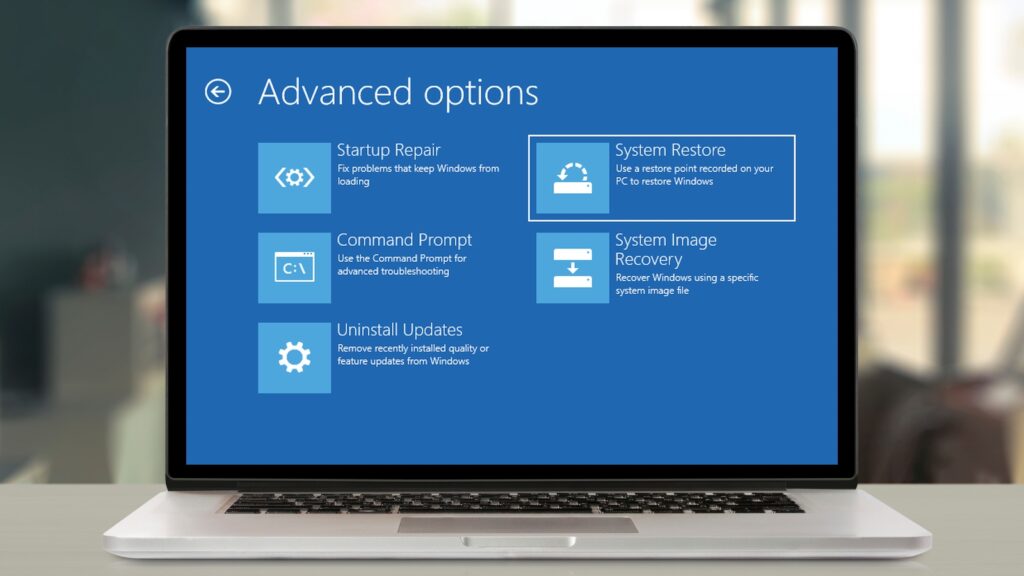




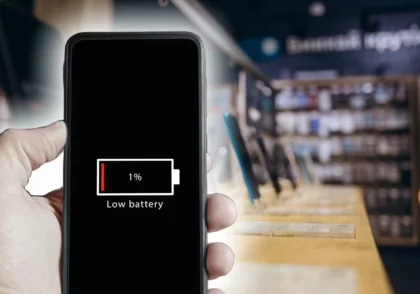
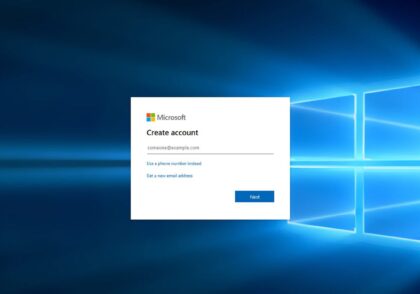
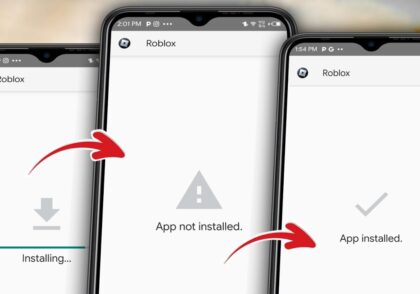
دیدگاهتان را بنویسید